认识Magit
Table of Contents
如果你足够幸运(或者不幸运,取决于你怎么看待了)可以使用 git 作为你工作流的一部分。 你可能已经 邂逅 过 magit 这个Emacs 的git接口了。 magit 是Emacs 上的非常 优秀的git 接口,它假定你是了解你正在对 magit 或者 git 做的种种操作的 注意 :该文章是针对 magit 1.x 的,对 magit 2.x 并不适用 Magit 有非常完整的文档,包含了Magit 的各种操作,但是和大多数的文档一样,Magit 的文档并没有介绍如何将Magit 和你的工作流结合;Magit 假定你是熟悉Magit 并且 了解如何合理地使用Magit(但大多数情况并不是这样). Magit 现在还是处于活跃的开发中。在2013年12月,增加了很多很多新的很有用特性的一次 release,让Magit 变得比以前更强大了,所以本教程是基于比较新的Magit 版本的,并且 假定你也已经安装了新的版本 如果想安装处于 master 分支的Magit,我建议你使用 Melpa 来安装;此外你也可以 选择直接拉取magit github 仓库的最新版本,然后按照README 上面的指导来构建 magit 这是我Magit 教程的第一部分。这部分会介绍状态窗口(status window);已暂存和未暂存的 项目 (staging and unstagin item);已经提交的更改 (committing changes) 和查看历史提交 (history view)
1 Getting Started
首先:Magit 并没有隐藏git 的复杂性,所以,如果你想高效地使用Magit ,你最好清楚 了解git 究竟做了哪些工作。事实上,我更原意把Magit 当作一个取代了git 枯燥的纯命令行 操作的工具,它也表现得出乎意料地好。 你可以通过 M-x magit-status 来使用Magit,该命令会打开一个窗口(如果你的缓冲区 所在的目录不是一个git 项目,Magit 会提示你进入一个git项目的目录),然后展示Magit 当前的状态。你是通过 magit-status 这个接口来使用Magit 的。此外,如果你是使用 Emacs VC的,你需要知道的是,Magit是没有集成到Emacs VC(Version Control)的 抽象层。虽然你没法在VC 使用Magit,不过你还是可以在大多数版本控制工具使用Magit 的, Magit 为这些版本控制工具都提供了统一的接口;你如果想调用Magit,你只需要 M-x magit-status
2 The Magit Status
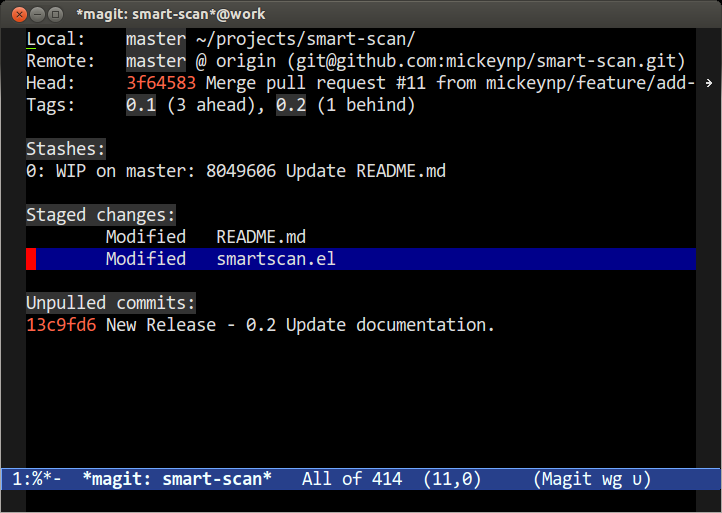 你首先会注意到关于Magit的事情应该就是当你打开Magit 的状态窗口时,Magit 的状态窗口
是可以与你的Emacs 窗口配置配合工作的,你也可以像在其他Emacs 窗口那样,通过按下 q
来关闭窗口。几乎你在Magit 执行的所有操作都是通过在底部打开一个 command console
窗口,然后按下对应的单字符指令执行;你也可以重新定义你自己的指令。这种交互的方式
真的非常好用,可能正是这么强大的特性让Magit变得如此优秀吧。我个人真的非常喜欢这种交互
的方式,我甚至把这部分特性的代码复制到了我自己的Emacs项目上,因为这真的真的非常好用。
Magit 之前的稳定版本在帮助用户更好使用Magit这方面做得略有不足,所以在最新的
版本有了相应的改进,你可以通过按下 ? 来显示一系列带注解说明的操作。我觉得在最开始
的时候,Magit 真的很难用,因为我总是在 茫茫 的菜单选项中迷失,好不容易
才能找到我想要的操作。即使是现在,也并不是所有的操作都有注解说明了;有一些命令
(对于我的工作流来说很重要的命令)依然是没有说明的,特别是用来重新定位的 E.
你首先会注意到关于Magit的事情应该就是当你打开Magit 的状态窗口时,Magit 的状态窗口
是可以与你的Emacs 窗口配置配合工作的,你也可以像在其他Emacs 窗口那样,通过按下 q
来关闭窗口。几乎你在Magit 执行的所有操作都是通过在底部打开一个 command console
窗口,然后按下对应的单字符指令执行;你也可以重新定义你自己的指令。这种交互的方式
真的非常好用,可能正是这么强大的特性让Magit变得如此优秀吧。我个人真的非常喜欢这种交互
的方式,我甚至把这部分特性的代码复制到了我自己的Emacs项目上,因为这真的真的非常好用。
Magit 之前的稳定版本在帮助用户更好使用Magit这方面做得略有不足,所以在最新的
版本有了相应的改进,你可以通过按下 ? 来显示一系列带注解说明的操作。我觉得在最开始
的时候,Magit 真的很难用,因为我总是在 茫茫 的菜单选项中迷失,好不容易
才能找到我想要的操作。即使是现在,也并不是所有的操作都有注解说明了;有一些命令
(对于我的工作流来说很重要的命令)依然是没有说明的,特别是用来重新定位的 E.
3 Staging and Unstaging Items
把你的文件放到git下面是你经常需要完成工作之一,Magit 有一系列的按键绑定和工具
可以帮助你更好地完成工作。Magit 操作不仅可以暂存文件,还可以暂存在 diff 中选定
的代码块。Magit"杀手级"特性之一就是它使用不同的等级来显示相关的信息。Magit 可以
让你通过 tab 展开或者折叠已经暂存或者未暂存文件。如果你想更加细颗粒度地暂存或者
未暂存文件,你可以使用 M-1 到 M-4 来操作所有的文件;此外,也可以使用 1 到 4
操作选定的文件
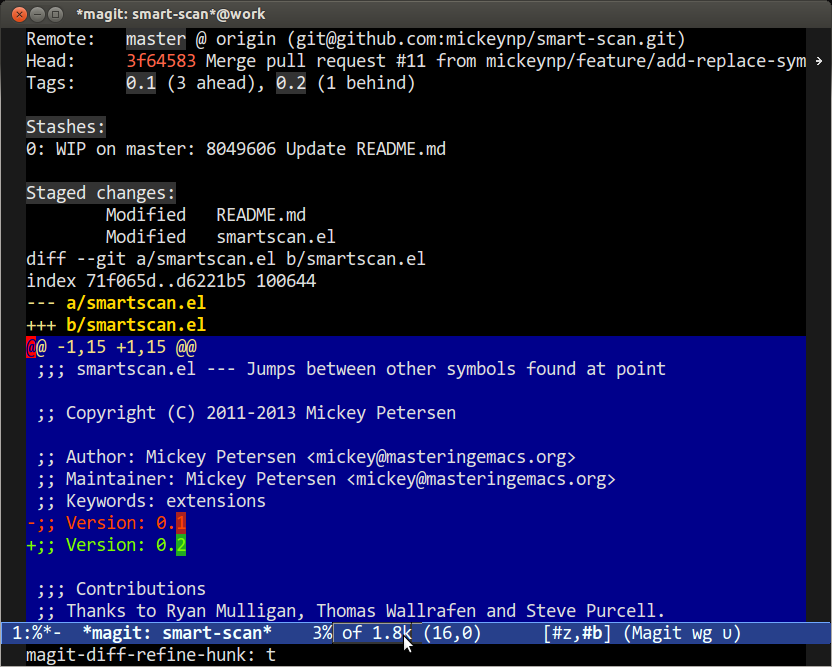 等级1会把所有的东西隐藏到一个分类里面(即已暂存的文件);等级 2在一个分类里面只是显示文件名 (
这是默认的等级);等级3会显示git代码块的头部;等级4 会显示所有做出了修改的代码块。我使用最多
的是等级2和等级4,如果你使用按键 TAB,Magit会完成你想要的等级操作的。你拥有一系列可以让你的
生活变得更加美好的按键绑定,例如: n 和 p 可以在你前一个单元和后一个单元(通常以代码块为单元)
之间移动;*M-n* 和 M-p 可以在相邻单元之间移动,例如在等级4中的每个文件间移动。你也可以使用
+ 或者 - 放大或者缩小每段代码,使用 0 可以恢复默认设置。此外你也可以按下 H 给代码块
添加额外的代码高亮。最后,你按下回车 RET 可以打开你修改的文件,代码块或者文件都适用该操作。
等级1会把所有的东西隐藏到一个分类里面(即已暂存的文件);等级 2在一个分类里面只是显示文件名 (
这是默认的等级);等级3会显示git代码块的头部;等级4 会显示所有做出了修改的代码块。我使用最多
的是等级2和等级4,如果你使用按键 TAB,Magit会完成你想要的等级操作的。你拥有一系列可以让你的
生活变得更加美好的按键绑定,例如: n 和 p 可以在你前一个单元和后一个单元(通常以代码块为单元)
之间移动;*M-n* 和 M-p 可以在相邻单元之间移动,例如在等级4中的每个文件间移动。你也可以使用
+ 或者 - 放大或者缩小每段代码,使用 0 可以恢复默认设置。此外你也可以按下 H 给代码块
添加额外的代码高亮。最后,你按下回车 RET 可以打开你修改的文件,代码块或者文件都适用该操作。
你可以通过按下 s 或者 u 来暂存或者撤销暂存文件(或者代码块),此外,奉送一个很有用的小提示: 如果你选定某部分的代码,然后按下暂存(撤销暂存)按键,Magit 会自动暂存(撤销)你选定的那部分代码。 当你发现 diff 选定的代码块不符合你的要求的时候,你会发现这种细颗粒度的操作真的非常有用
有时候你对某些修改并不在意,你也不关心这部分修改是否已经提交;你可以像上面的暂存(撤销暂存)操作 一样,通过按下按键 K 来忽略选定的代码块和文件,并且从你的电脑删除未提交到暂存区(untracked)的文件; 这个命令可以比暂存(撤销暂存)命令完成更多的操作,例如,删除已保存的文件或目录(stash)
4 Committing Changes
如果你想打开提交菜单,只需按下 c,然后你就会看到琳罗满目的选项,不过大部份选项 你都是用不上的了。你真正有用的操作,不仅可以让你提交已暂存的修改,还可以完成更多的任务:
- 你可以扩展(extend e) HEAD 所指向的提交
- 你可以修改(amend a) 有关的提交信息
- 如果你不喜欢现在的提交信息,你可以重写(reword r)提交信息
- 你同时也可以修整(fixup f)和压缩(squash s)当前这次的提交。如果你之前用 . 标记了 一次提交,那么今次使用的就是被标记的那次提交。
扩展一次提交其实就是在当前提交上附加修改,所以,如果你忘记了提交本属于此次提交的东西 你可以使用 扩展 选项。如果你想修改当前的提交信息,那就使用 修改 选项吧 重写可以重写你的提交信息但是无需提交你已暂存的修改;如果你不小心按错了选项,想 重写你的提交信息,/重写/ 选项就是你最好的选择 如果你想在最新一次提交下创建一个 fixup 或者 squash 提交的话,使用修整或压缩命令 可以重整或者 –(自动压缩)autosquash 最新一次提交。如果你不会去重写你的git历史或者 你未使用过重整,你可能觉得这两个命令不是很有用
5 Logging
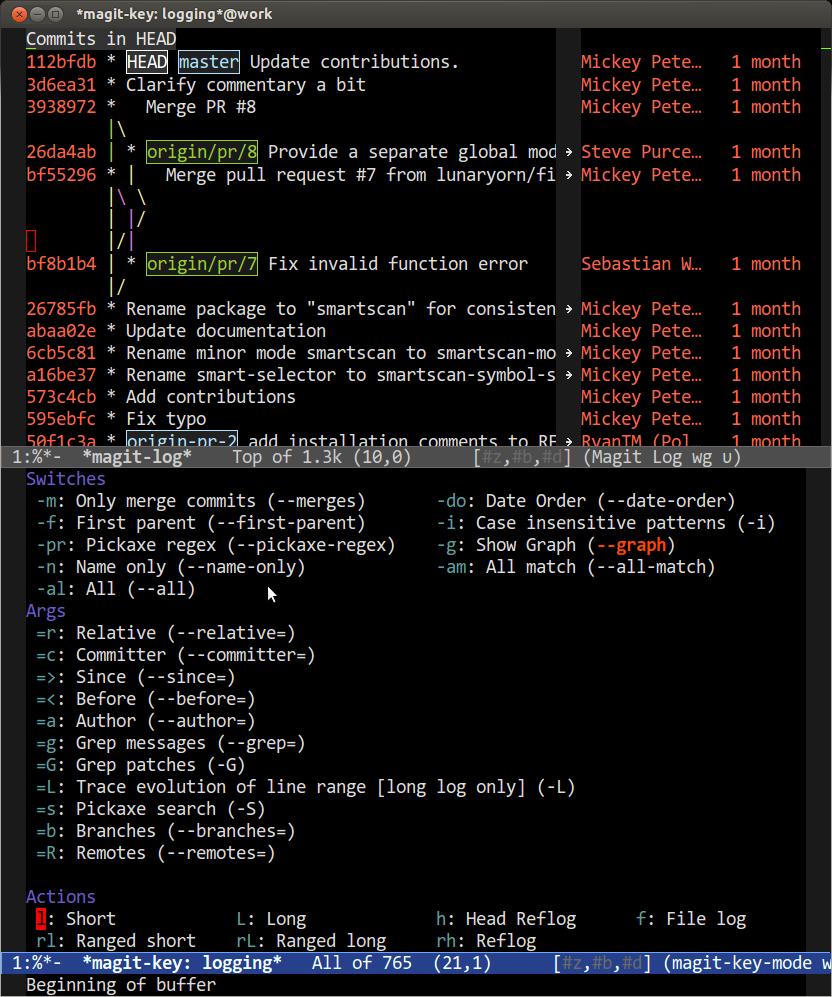 我觉得Magit非常强大的特性之一就是它有不计其数的选项可以用来对你的git 历史进行
过滤,排序,查找。Magit 不仅可以展示你的git信息,还可以让你执行交互操作。如果
你想打开日志的菜单,你只需按下 l.你应该知道的第一个有用的按键就是 l l ,这个
按键会为你展示缩略的日志信息:你会看到单行的提交信息;作者的名字;修改提交距今的时间;
树状结构的git 日志;各种的标签信息,例如 HEAD 指针的位置或者分支标记的位置
如果你不小心玩坏了git 的提交信息,命令 git reflog 会是你的救星;此外,对于
magit 的引用日志(reflog)机制(l h),它也有很友好稳定的UI界面支持。
我觉得Magit非常强大的特性之一就是它有不计其数的选项可以用来对你的git 历史进行
过滤,排序,查找。Magit 不仅可以展示你的git信息,还可以让你执行交互操作。如果
你想打开日志的菜单,你只需按下 l.你应该知道的第一个有用的按键就是 l l ,这个
按键会为你展示缩略的日志信息:你会看到单行的提交信息;作者的名字;修改提交距今的时间;
树状结构的git 日志;各种的标签信息,例如 HEAD 指针的位置或者分支标记的位置
如果你不小心玩坏了git 的提交信息,命令 git reflog 会是你的救星;此外,对于
magit 的引用日志(reflog)机制(l h),它也有很友好稳定的UI界面支持。
引用日志和普通的日志都有非常丰富的按键绑定。在日志里,你对单个的提交可以进行 非常多的操作:
- .:为此次提交作标记以便进行后续的操作例如提交修整 (c f)或者提交压缩 (c s)
- x:重置你的 HEAD 指针到选定的提交
- v:撤销提交
- d:将你的工作区与选定的提交进行比较
- a:将选定的提交作用在你的工作区
- A:选择位于你工作区顶部的提交
- E:以交互的方式重置你的 HEAD 指针到选定的工作区。如果你想重写历史,该命令会非常有用
- C-w:复制你此次提交的hash值
- SPC:展示完整的提交历史
需要注意的是:即使你关闭了日志的窗口,标记的命令还是会继续作用的;标记是非常有用的工具,但是 你很容易忘记你是否曾经作过标记。如果你在magit 使用 M-n 或者 N-p 向上或者向下浏览日志, maigt 会自动为你在另外一个窗口显示提交信息
6 Conclusion
对于有经验的Git 用户来说,Magit 是一个非常好的工具;此外,如果你是Git 的新手, Magit可以帮助你了解Git 是怎么工作的,但是它永远不会教你使用Git.在我看来,阻碍 你使用Magit 最大的障碍就是Magit缺乏对选项的描述说明;即使Magit 包含了成千上万 Git的选项,参数和操作,但是它并没有教你如何找到并使用这些命令。我发现Git 的命 令行真的无可替代(不是因为我喜欢git 的命令行我才这么说,事实是它真的很棒)因为我 想要完成的操作真的隐藏得很深,没有那么容易在Magit找到。不过最新版本的改进真的 很好,你可以通过按下 ? 查看一系列带有注解说明的命令(但不是全部命令,不过这也 已经是一个很大的改进了).如果你曾被Magit 的学习曲线所吓倒,抑或者你已经尝试Magit, 却无奈放弃;我建议你再试一次。我打算写更多关于Magit 的博文
原文地址 https://www.masteringemacs.org/article/introduction-magit-emacs-mode-git 在下翻译水平有限,如有错误,还请指出
